VirtualBox Arayüzü kapatılırken aktif bağlantı mesajı veriyor
Bu yazıda VirtualBox Arayüzünün(VirtualBox Interface) PC'nin kapanmasına izin vermemesi sorununu çözme yöntemlerini anlatacağız. Bazı kullanıcılar, Windows 10 bilgisayarlarında böyle bir sorunla karşılaştıklarını bildirdi. Onlara göre, sistemlerini her kapattıklarında “ VirtualBox Arayüzü(VirtualBox Interface) ” adlı bir program sistemin kapanmasını engelliyor. Garip olan şey, bu tür programları bilgisayarlarına yüklememiş olmalarıdır.
Fix VirtualBox Arayüzünün(Fix VirtualBox Interface) aktif bağlantı hata mesajı var
BlueStacks öykünücüsünü bilgisayarınıza yüklediyseniz bu hatayı alabilirsiniz . Kullanıcılar , sistemlerini kapatırken “ VirtualBox Arayüzü hala etkin(VirtualBox Interface is still active) ” mesajını aldıkları için, sistemlerinin kapanmasını engelleyenin BlueStacks olduğunu tespit edemezler. Sorunun başka nedenleri de olabilir, ancak çoğu durumda hata BlueStacks'ten(BlueStacks) kaynaklanmıştır .

Aşağıdaki çözümler size yardımcı olabilir:
- Görev Zamanlayıcı'da(Task Scheduler) ilgili görevleri devre dışı bırakın .
- Tüm Başlangıç işlemlerini devre dışı bırakın.
- BlueStacks'i güncelleyin veya yeniden yükleyin.
- BlueStacks'i(BlueStacks) kaldırın ve başka bir yazılım arayın.
1] Görev Zamanlayıcı'da(Task Scheduler) ilgili görevleri devre dışı bırakın(Disable)
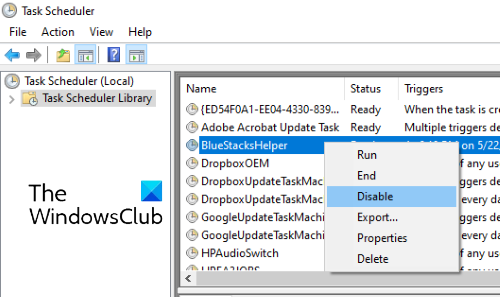
Görev Zamanlayıcı(Task Scheduler) uygulamasında bu sorunla bağlantılı olabileceğini düşündüğünüz tüm bu tür görevleri devre dışı bırakın ve yardımcı olup olmadığına bakın. Bunu yapmak için Görev Zamanlayıcı(Task Scheduler) uygulamasını başlatın ve sol bölmedeki Görev Zamanlayıcı Kitaplığı'na tıklayın. (Task Scheduler Library)Tüm görevleri görüntüleyene kadar bir süre bekleyin . (Wait)Şimdi, her bir göreve sağ tıklayın ve Devre Dışı Bırak(Disable) öğesini seçin .
Bilgisayarınızı yeniden başlatın ve yeniden başlatma sırasında aynı VirtualBox(VirtualBox) mesajını alıp almadığınızı görün .
2] Görev Yöneticisi'ni(Task Manager) kullanarak tüm başlangıç işlemlerini devre dışı bırakın(Disable)
Yukarıdaki yöntem size yardımcı olmadıysa, Görev Yöneticisi'ni kullanarak tüm başlangıç işlemlerini devre dışı bırakmayı deneyin.(disabling all the startup processes)
Görev Yöneticisini(Task Manager) başlatın ve Başlangıç sekmesine(Startup) tıklayın.
İşlemleri tek tek seçin ve Devre Dışı Bırak'ı(Disable) tıklayın .
İşiniz bittiğinde, bilgisayarınızı yeniden başlatın ve aynı mesajın tekrar görünüp görünmediğine bakın.
3] BlueStacks'i güncelleyin veya yeniden yükleyin
BlueStacks'in daha eski bir sürümüne sahipseniz bu sorunla karşılaşabilirsiniz. Bunun nedeni, yazılımın eski sürümlerinde sisteminizin kapanmasını engelleyen hatalar olabilir.
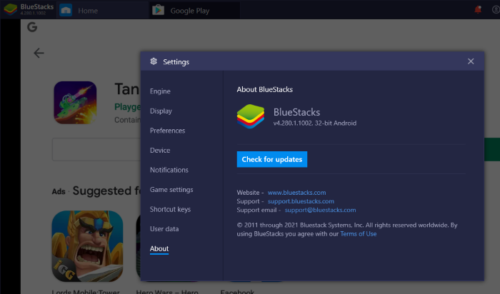
BlueStacks'i güncellemek için aşağıda listelenen adımları izleyin:
- Bilgisayarınızda BlueStacks'i başlatın.
- Yazılımın sağ alt tarafında bulunan Ayarlar'a(Settings) tıklayın .
- Sol taraftaki Hakkında'ya(About) tıklayın .
- Güncellemeleri kontrol et 'i(Check for updates) tıklayın .
Öykünücüyü güncelledikten sonra sisteminizi kapatın ve VirtualBox Arayüzünün(VirtualBox Interface) bilgisayarınızın kapanmasını engelleyip engellemediğini görün.
Sorunu çözmezse, resmi web sitesinden en son sürümü indirerek kaldırın ve yeniden yükleyin.
4] BlueStacks'i kaldırın(Uninstall BlueStacks) ve başka bir yazılım arayın
Yukarıdaki yöntemler sorunu çözmenize yardımcı olmadıysa BlueStacks'i kaldırın . BlueStacks'e(BlueStacks) gerçekten ihtiyacınız varsa , alternatiflerini arayabilirsiniz.
Bu yardımcı olur umarım.
İlgili yazılar(Related posts) :
- Hyper-V etkinleştirildiğinde BlueStacks başlatılamıyor(BlueStacks cannot start when Hyper-V is enabled)
- VirtualBox USB, Windows 10'da algılanmadı(VirtualBox USB not detected in Windows 10) .
- Sanal Makine ve Ana Bilgisayar arasında dosya aktarımı nasıl yapılır(How to transfer files between Virtual Machine and Host Computer) ?
Related posts
VirtualBox, Black screen'ü görüntüler ve Booting Misafir OS
Windows 10 compiuter tespit edilmedi VirtualBox USB Nasıl düzeltilir
VirtualBox USB device'yi sanal makineye takamadı
VirtualBox VM tam ekran Windows 10 nasıl yapılır
VirtualBox VM, Windows 10'da açılmıyor veya başlamıyor
Hyper-V, Windows 11/10'a yüklenemez
Windows 10 bir Windows XP Mode VM verileri kurtarmak için nasıl
Microsoft Hosted Network Virtual Adapter Device Manager eksik
Fix MMC, Windows 10'da file virtmgmt.msc error'ü açamaz
Virtualization support Windows 10 firmware devre dışı
Best ücretsiz Backup software için VMware and Hyper-V sanal makineleri
Windows 10 için Sanal Desktop Tips and Tricks
Ortak Hyper-V Replication Hataları Nasıl Düzeltilir
Windows 10'da 0x800f080C Hyper-V hatası düzeltin
Best Windows 10 için ücretsiz sanal drive software
Best Windows 10 için ücretsiz Virtual Desktop Managers
Individual Wallpapers'ü sanal Desktops'nizin her birine nasıl atanır
Nasıl, Delete oluşturma, Use Virtual Desktops içinde Windows 10
Fix Runtime error R6025 Pure Virtual Function Call
VMware Workstation Pro Windows 10 bilgisayarda çalıştırılamaz
